Объединение и печать нескольких страниц на одном листе бумаги
Этот аппарат предусматривает возможность печати нескольких страниц на одном листе в уменьшенном масштабе (объединение 2-х оригиналов).
Например, оригинал формата A4 можно уменьшить до формата A5 и напечатать две страницы на листе A4. В целях экономии бумаги возможно одновременное использование функций "Двусторонняя печать" и "Объединение 2-х оригиналов".
На одном листе можно нанапечатать до 16 страниц с указанием порядка их размещения.
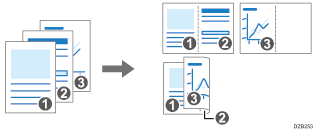
Настройка функции объединения двух оригиналов (для Windows)
Задайте функцию объединения двух оригиналов во вкладке [Часто используемые настр-ки].
 Откройте на компьютере распечатываемый документ и откройте окно параметров драйвера принтера из меню печати в приложении.
Откройте на компьютере распечатываемый документ и откройте окно параметров драйвера принтера из меню печати в приложении.
 Задайте Размер бумаги, Тип бумаги, Ориентация и другие параметры.
Задайте Размер бумаги, Тип бумаги, Ориентация и другие параметры.
 Укажите количество объединяемых страниц и порядок их расположения на листе.
Укажите количество объединяемых страниц и порядок их расположения на листе.
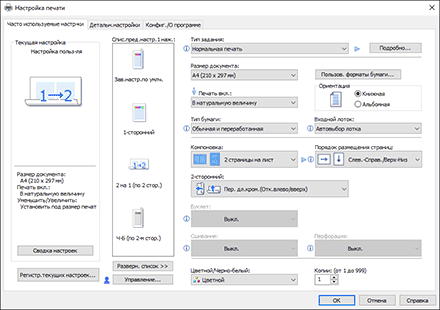
Компоновка: укажите количество объединяемых страниц.
Порядок размещения страниц: выберите порядок размещения страниц на листе.
Нарис.границ.рамки: для вставки линий между страницами поставьте отметку в поле "Draw Frame Border" ("Начертить разграничительные рамки") во вкладке [Детальн.настройки]
 [2-ст./Компон./Буклет].
[2-ст./Компон./Буклет].
 По завершении настройки нажмите [OK] для выполнения печати.
По завершении настройки нажмите [OK] для выполнения печати.
При печати из приложения, поддерживающего ту же функцию, что и аппарат, не задавайте эту функцию в приложении. Если настройка в приложении включена, результат печати может отличаться от ожидаемого.
Настройка функции объединения двух оригиналов (для OS X/macOS)
Задайте функцию объединения двух оригиналов в меню [Layout] ([Расположение]).
 Откройте на компьютере распечатываемый документ и откройте окно параметров драйвера принтера из меню печати в приложении.
Откройте на компьютере распечатываемый документ и откройте окно параметров драйвера принтера из меню печати в приложении.
 Задайте формат бумаги, ориентацию, Тип бумаги и другие параметры.
Задайте формат бумаги, ориентацию, Тип бумаги и другие параметры.
 Выберите [Layout] ([Расположение]) и укажите количество объединяемых страниц и порядок их расположения на листе.
Выберите [Layout] ([Расположение]) и укажите количество объединяемых страниц и порядок их расположения на листе.
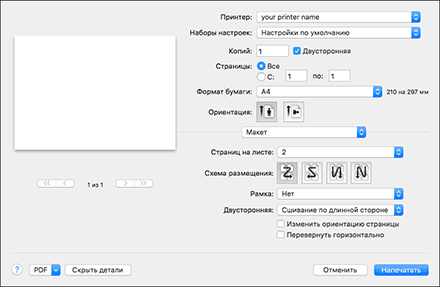
Количество страниц на листе: укажите количество объединяемых страниц.
Направление размещения: укажите порядок размещения страниц на листе.
Границы: выберите тип разграничительной линии для прочерчивания между страницами.
 По завершении настройки нажмите [Print] ([Печать]) для выполнения печати.
По завершении настройки нажмите [Print] ([Печать]) для выполнения печати.
